Windows a avut un clipboard de bază pentru toateviaţă. Windows în sine a trecut prin ani și ani de iterații, dar clipboardul a rămas același. Totuși, se schimbă în sfârșit. Windows 10 Insider Build 17666 are o caracteristică nouă care vă va permite să vizualizați și să sincronizați istoricul clipboard-urilor pe dispozitivele Windows 10. Această caracteristică face parte din Redstone 5 și se va derula în jurul lunii octombrie 2018.
Funcția este opțională, astfel încât nu trebuie să vă faceți grijidespre Microsoft având brusc acces la tot ceea ce copiați și lipiți din clipboard. Suporta text și imagini și, în cele din urmă, poate fi acceptat chiar și fișiere. Puteți alege să păstrați doar un istoric al articolelor, dar să nu le sincronizați pe dispozitivele dvs.

Istoricul Clipboard-urilor pe Windows 10
Pentru a activa istoricul clipboard-urilor pe Windows 10,deschideți aplicația Setări și accesați grupul de setări Sistem. Derulați în jos și veți vedea o filă Clipboard. În fila Clipboard, activați opțiunea „Salvați mai multe articole”.
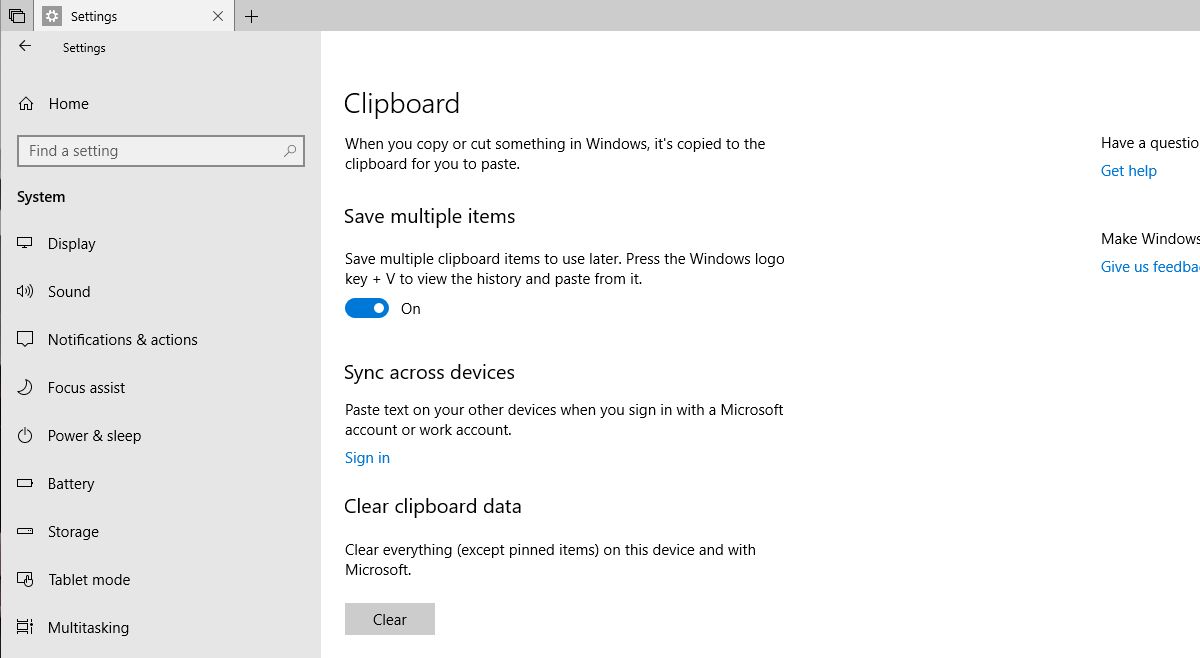
Acest lucru vă va permite să salvați și să vă amintiți mai multearticole din istoricul clipboard-ului. Îl puteți aminti prin intermediul tastaturii Win + V de la tastatură. Acesta va deschide un mic pop-up în partea dreaptă jos a ecranului, arătându-vă articolele recente pe care le-ați copiat în clipboard. Dacă ați copiat o imagine, aceasta vă va arăta o previzualizare a acesteia. Puteți face clic pe un element și copiați-l din nou sau îl puteți fixa în partea de sus a micului panou. Există un buton de închidere lângă fiecare intrare care vă va permite să eliminați un articol din istoric.
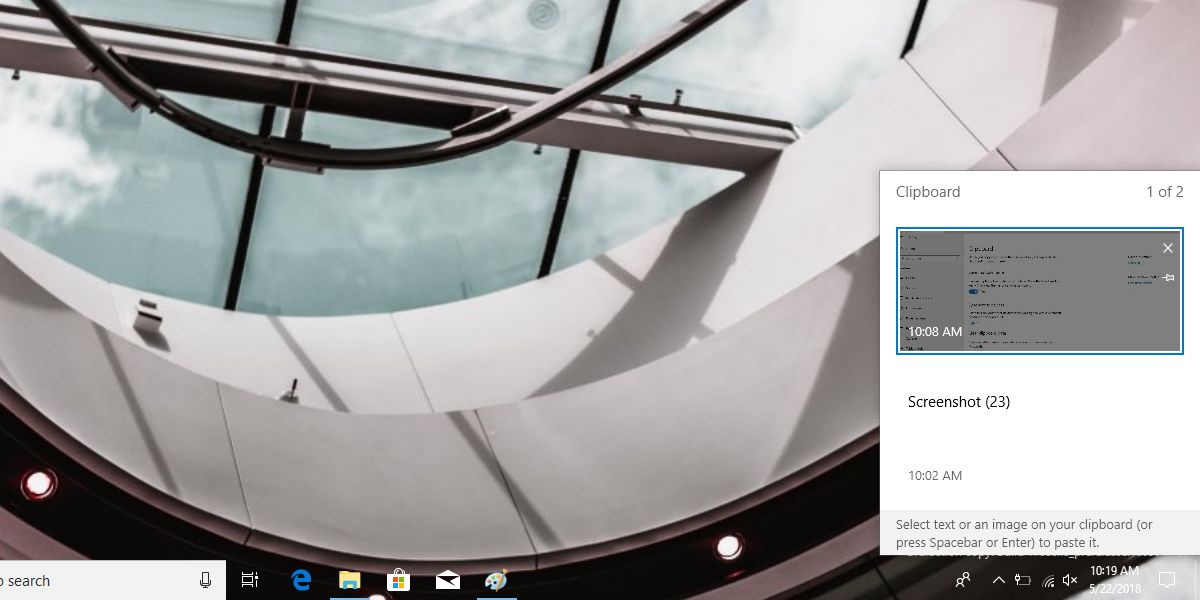
Dacă doriți să sincronizați clipboarduldispozitiv multiplu, reveniți la același ecran cu Setări și derulați în jos un pic mai departe. Veți vedea o opțiune „Sincronizare pe dispozitive” care vă solicită să vă conectați cu contul Microsoft. Nu puteți sincroniza articolele din clipboard fără a vă conecta la contul Microsoft.
Funcția este în mod evident încă la începutul eietape și când am luat-o pentru o rotire, nu am putut copia fișiere. Dacă ați deschis o imagine într-un editor de imagini, apoi ați copiat-o, de ex. ați deschis o imagine în Paint și ați lovit Ctrl + A și Ctrl + C, imaginea va apărea în panoul de clipboard.
În mod evident, există probleme de confidențialitate aici. Dacă nu aveți încredere în Microsoft cu datele clipboard-ului dvs., nu ar trebui să activați funcția de sincronizare. Dacă decideți să utilizați această caracteristică, trebuie să fiți atenți la ce date copiați în clipboard. Unul lucru la care ar trebui să fii atent este informațiile sensibile precum parolele sau numerele cărților de credit. Dacă îl copiați în clipboard, asigurați-vă că îl eliminați imediat din istoric.













Comentarii